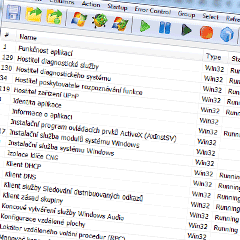Mějte dokonalý přehled
O aktivních službách máte ve Windows 7 přehled ve Správci úloh (kombinace kláves Ctrl + Alt + Del > Spustit Správce Úloh) na kartě Služby. Z této pozice s nimi ovšem nelze nijak manipulovat. Kompletní výčet služeb včetně možnosti manuálního spuštění a výčtu podrobných informací najdete v agendě Služby, tj. když do dialogu Spustit (kombinace kláves Win + R) zadáte heslo services.msc.
Poněkud nepřehledný seznam pak můžete nahradit jednoduchým správcem Turbo Service Manager. V podobě archivu s 32 i 64 bitovou verzí jej stáhnete zde.
Turbo Service Manager vylepšuje standardního správce ve Windows již v možnostech zobrazení. Všechny služby jsou očíslovány a toho pak využívají sloupce Depends on (závisí na) a Others depend (ovlivňuje co), v nichž najdete odkazy na další služby podle provázanosti jejich závislostí. Výběr na sobě závislých služeb dosáhnete označením příslušné položky a volbou v panelu nabídek Select > Services in which … depend on (služby, na kterých označené položky závisí), resp. Services which … selected services (služby, které závisí na označených položkách).
V nabídce Action najdete ovládací prvky pro manuální správu služeb (včetně odinstalace), pod Startup dále ručně nastavíte mód spuštění služby (ruční, automatický, při startu atd.). Adekvátní ovládání potom umožňují i ikony na panelu nástrojů.
Uložte si stav „na potom“
V nabídce State najdete zajímavé funkce pro uložení a načtení požadovaného stavu služeb. Před provedení změn klikněte na položku Save (nebo ikonu diskety na panelu nástrojů) – aktuální situace proměnných State (tedy stav: running nebo stopped) a Startup (tedy mód spuštění: automatic, boot, manual, disabled) se uloží ve formátu XML (takže máte vlastně i možnost uložené stavy kdykoliv ručně přepsat). Po provedených změnách se můžete do uloženého stavu vrátit na zkoušku (Test Load), tj. program vám oznámí, jaké změny budou provedeny; ostrou změnu provedete příkazem Load.
Příznaků State a Startup můžete využít i pro přehledné zobrazení služeb: na panelu nabídek vyberte Group > Group by a požadovaný atribut. Pro změny stavů lze používat i klávesových zkratek.
Pro nastavení některých málo využitelných detailů služeb budete muset přece jen zabrouzdat do windowsového správce. Turbo Service Manager například neumožňuje nastavit aktivity jednotlivých služeb pro případy selhání nebo změnu účtu, pod nímž je služba spouštěna (oboje najdete ve Windows v agendě Služby ve vlastnostech konkrétní položky).